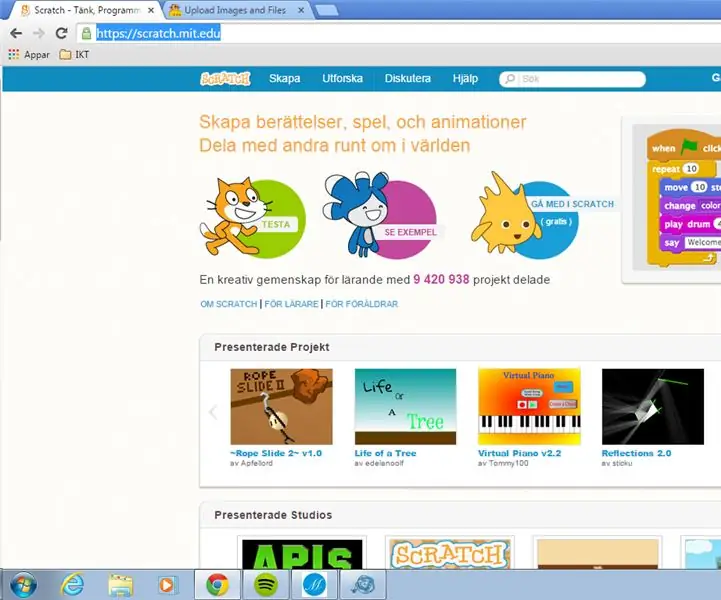
Satura rādītājs:
- Autors John Day [email protected].
- Public 2024-01-30 10:52.
- Pēdējoreiz modificēts 2025-01-23 14:59.
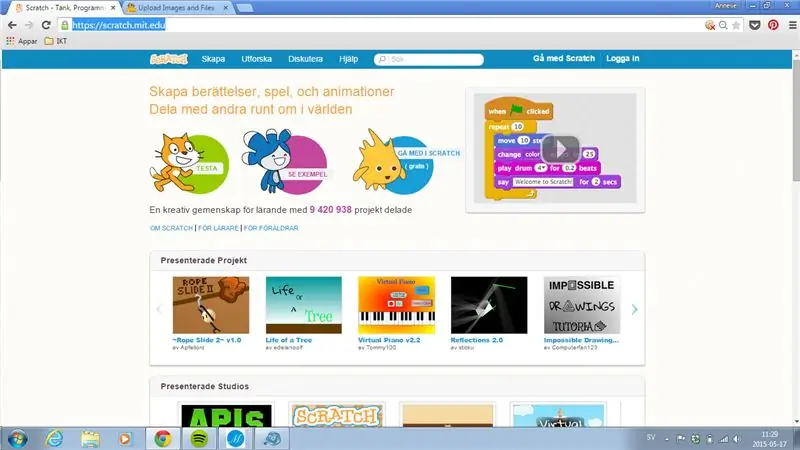
Scratch är ett programmeringsspråk där du kan skapa dina egna interaktiva berättelser, animationer, spel, musik och konst. Du ska nu programmera din första scratch. Sāciet ar programmām tīmeklī: Scratch un logga in med ditt account som du skapat.
Källa: Scratch webbsida
1. darbība: Skapa
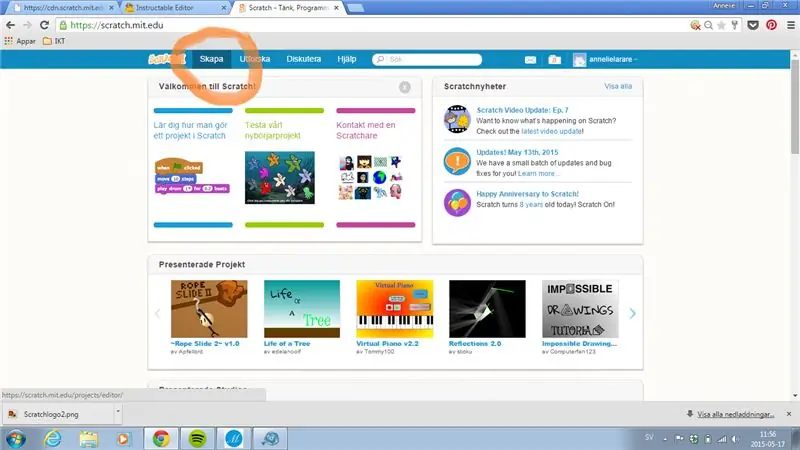
När du är inloggad tryck på skapa. (inringat med rött till vänster)
2. solis: Sprajt (figurētājs)
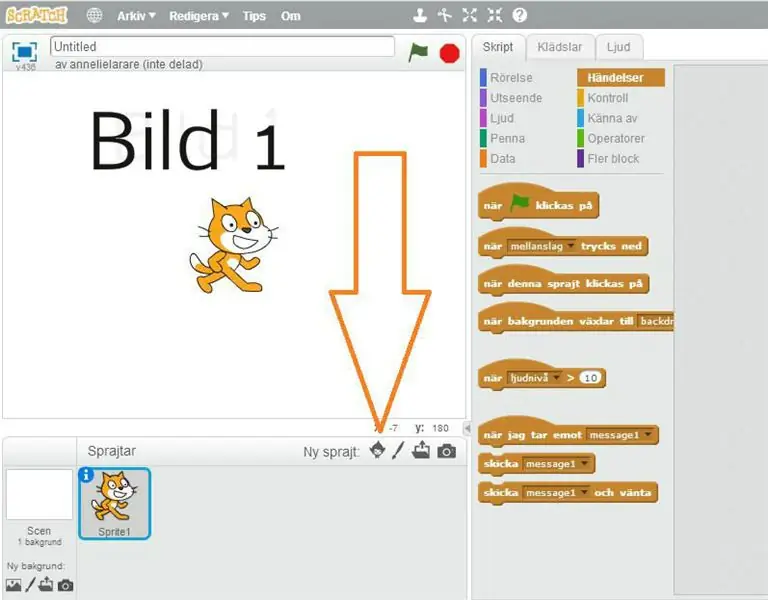
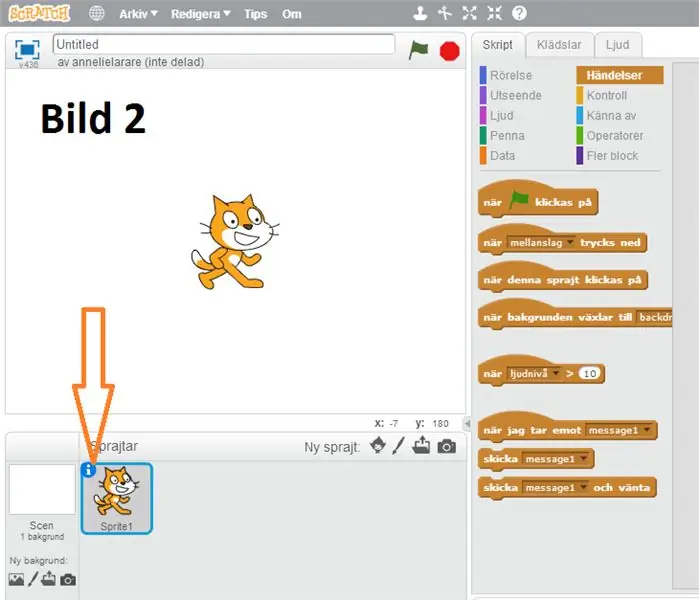
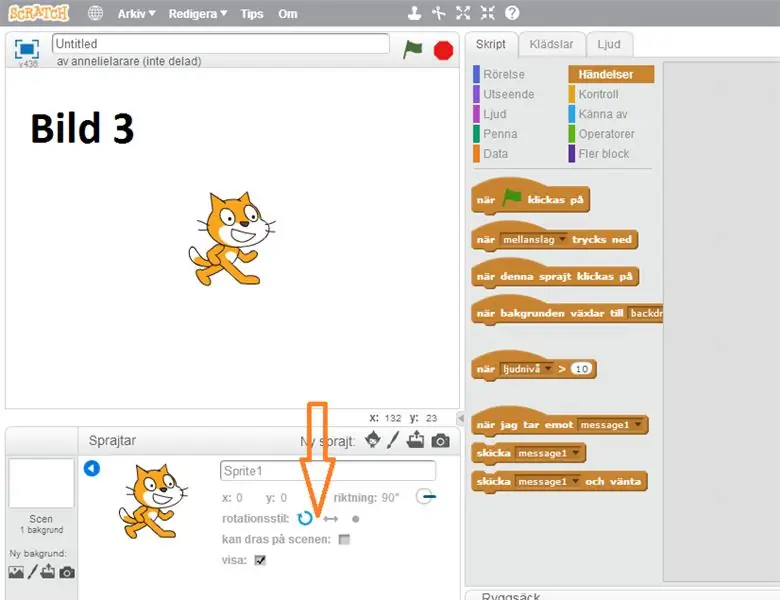
Skaitlis heter Sprite. Du kan byta figur om du vill. Gör det genom att trycka vid ny sprajt (se bild 1 stor röd pil).
Vi ska nu ställa in att Sprajten, så den går fram och tillbaka utan att vända upp och ned eller rotera. Det väljer man själv genom att trycka på Sprajten (se bild 2 liten röd pil)
Du har tre rotācijasstilar att välja på. Du ska börja att välja pilarna fram och tillbaka (se bild 3 röd pil)
3. darbība: Röra Sig
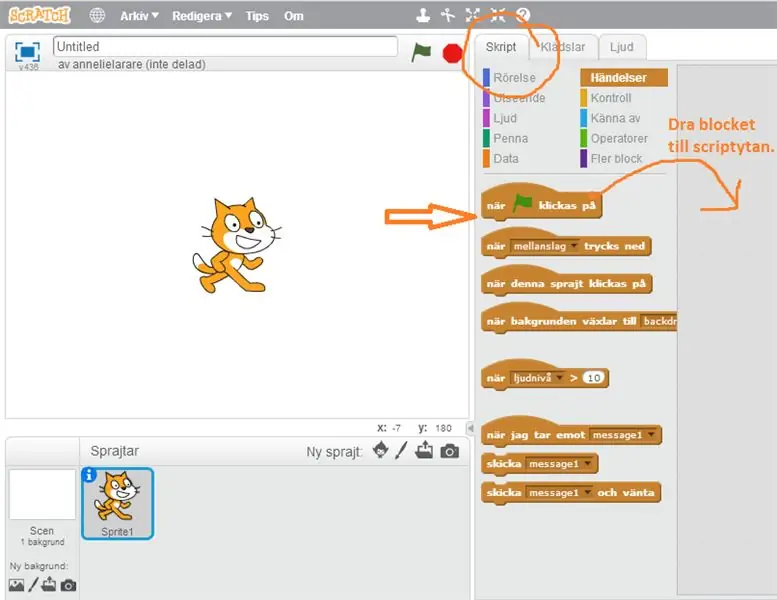
Nu ska vi lära oss att röra på Sprajten, så den går frame och tillbaka och studsar vid kanten.
Sprajten ska börja röra sig när vi trycker på start på spelet som är den gröna flaggan ovanför scenen.
Vi talar om för spelet vad den ska ska göra genom att använda block, se röd pil. Nu är vi på script, se inringad röd ruta. De här blocken lägger vi upp på scriptsidan genom att dra blocket dit, se ritad pil åt höger.
4. solis: Röra Sig, Studsa Vid Kanten
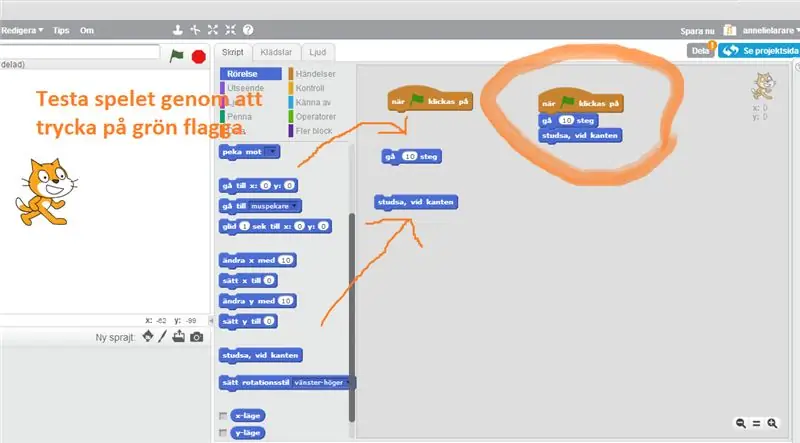
Du har nu dragit blocket när grön flagg klickas på till scriptytan och väljer scriptet rörelse och drar då blocken (se ritade röda pilar) gå 10 steg och studsa vid kanten. Du drar ihop blocken (se inringad röd ring)
5. solis: Kontroll, För Alltid
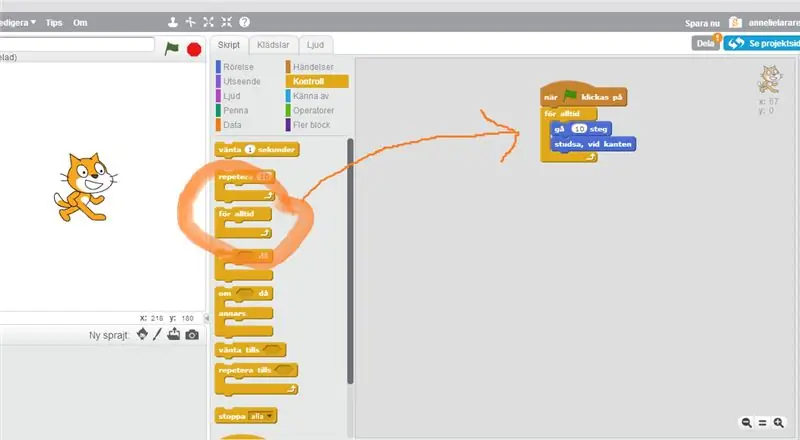
När du trycker på den gröna flaggan märker du att Sprajten rör sig framåt, men bara 10 steg och inte mer. Vi ska nu kontrollera rörelsen och berätta för programmet att göra detta för alltid. Du väljer kontroll på scripten och drar blocket för alltid och lägger det under startblocket, när grön flagg klickas på. (Se inringat rött och pil)
6. darbība: Ljud, Sprajten Låter När Den Trycks På
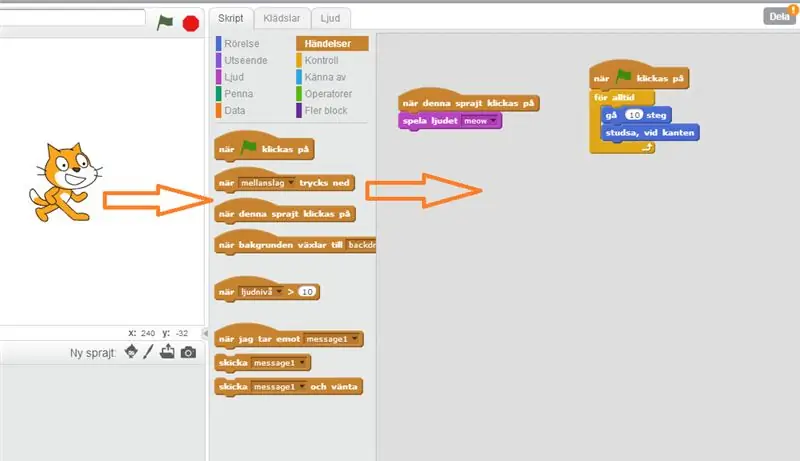
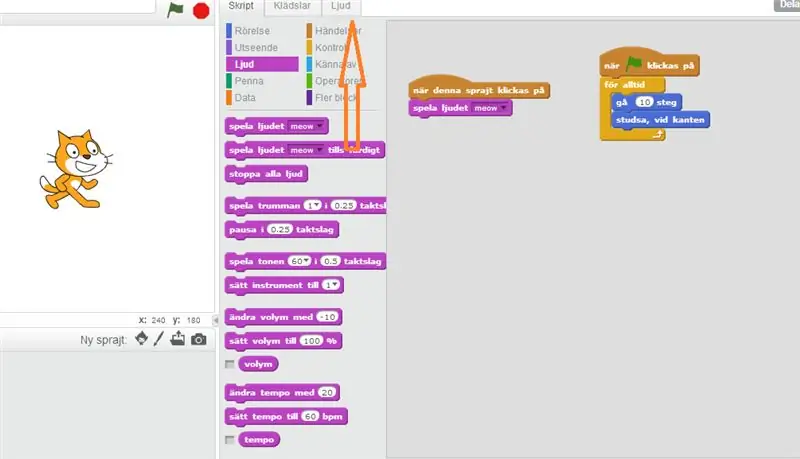
Vi ska nu programmera att sprajt låter när man trycker på den. Izrakstiet skriptu un pārbaudiet, vai bloķējiet, un pēc tam skripts ir pabeigts. (Bild 1) Välj sedan scriptkontroll ljud och dra blocket, spela ljudet (mjau). Vill man byta ljud gör det genom att välja script/ljud (Bild 2, stor röd pil)
7. solis: Poäng
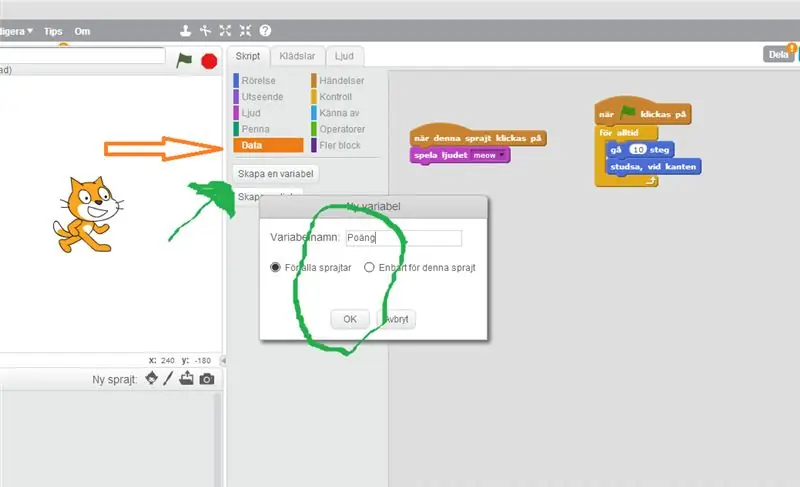

Vi ska nu kunna få poäng om vi träffar sprajten. Välj variabel (se bild 1, grön pil). En vit ruta dyker upp och skriv in poäng i textfältet (se bild 1, grön inringat). Du ska sedan välja kontroll och dra blocket, när denna sprajt klickas på (bild 2 röd pil) Välj sedan data (bild 2 röd inringat) där väljer du, ändra poäng med 1. Dra ihop de två blocken, när denna sprajt klickas på och ändra poäng med 1.
Ieteicams:
BBC Micro: bit and Scratch - Interaktīva stūre un braukšanas spēle: 5 soļi (ar attēliem)

BBC Micro: bit and Scratch - Interaktīva stūre un braukšanas spēle: Viens no maniem šīs nedēļas uzdevumiem ir izmantot BBC Micro: bit, lai saskarne ar mūsu rakstīto Scratch programmu. Es domāju, ka šī ir lieliska iespēja izmantot savu ThreadBoard, lai izveidotu iegultu sistēmu! Mana iedvesma skrāpējumiem
Scratch 3.0 paplašinājumi: 8 soļi

Scratch 3.0 paplašinājumi: Scratch paplašinājumi ir Javascript koda fragmenti, kas Scratch pievieno jaunus blokus. Lai gan Scratch ir komplektā ar virkni oficiālu paplašinājumu, nav oficiāla mehānisma, kā pievienot lietotāja veidotus paplašinājumus. Kad es kontrolēju savu Minecraft
ARDUINO + SCRATCH šaušanas spēle: 6 soļi

ARDUINO + SCRATCH šaušanas spēle: saglabājiet savu kūku !!! tas ir apdraudēts. Tam ir četras mušas. Jums ir tikai 30 sekundes, lai šautu mušas un saglabātu savu kūku
(Ļoti vienkārša) Slimību modelēšana (izmantojot Scratch): 5 soļi

(Ļoti vienkārša) slimību modelēšana (izmantojot Scratch): Šodien mēs imitēsim slimības uzliesmojumu, un tā ir jebkura slimība, ne vienmēr COVID-19. Šo simulāciju iedvesmoja 3blue1brown video, uz kuru es ievietošu saiti. Tā kā tas ir vilkšana un nomešana, mēs nevaram darīt tik daudz, cik varam ar JS vai Pyt
VĀVERE! (Scratch Game): 6 soļi

VĀVERE! (Scratch Game): Jums vienkārši vajadzēs ieskrāpēt. Vāvere ir spēle, kurā jūs esat suns, kurš vajā vāveri, un jūs mēģināt iegūt 10 reizes. Tam ir arī mobilo ierīču vadības iespēja
